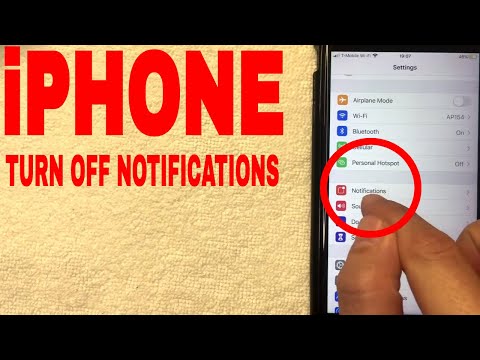
Als je een iPhone bezit, heb je waarschijnlijk een paar meldingen ontvangen in je tijd. U weet wel, die berichten die verschijnen om u te waarschuwen voor zaken als e-mail, Facebook-vriendschapsverzoeken, sms-berichten of een Twitter-antwoord. Veel applicaties gebruiken deze pushmeldingen en met de release van iOS 5 heeft Apple iets toegevoegd met de naam Berichtencentrum, een gecentraliseerde hub voor uw meldingen.
U kunt het openen door vanaf de bovenkant van het scherm naar beneden te vegen hoewel u dat waarschijnlijk al wist.
Nou, voor sommigen van jullie zijn deze meldingen misschien vervelender dan nuttig en als dat het geval is, zijn we er om je te helpen er voor eens en altijd van af te geraken, als dat echt is wat je wilt doen.
We moeten u waarschuwen, het proces is een beetje vervelend omdat Apple u nu verplicht om pushmeldingen voor elke afzonderlijke toepassing uit te schakelen. Maar gelukkig hoeft u het maar één keer te doen.
1) Doe open instellingen op je iPhone.

2) Ga naar meldingen.

3) Als je naar beneden kunt scrollen naar wat een eeuwigheid lijkt, ben je op de juiste pagina. Apple heeft deze pagina in twee categorieën gegroepeerd.
De eerste is In Berichtencentrum. Dit zijn, zoals u wellicht vermoedde, de toepassingen die op dat moment verschijnen in uw Berichtencentrum. Er zijn er standaard een aantal inbegrepen.
Als je wilt voorkomen dat ze opduiken in het Berichtencentrum, moet je ze allemaal proberen en het Berichtencentrum wisselen naar Uit.

4) De tweede is Niet in meldingencentrum. Hier gaan de apps die u uitschakelt naar toe. Uiteindelijk moet elke afzonderlijke app op je iPhone in dit gedeelte worden weergegeven.
5) Dit is het verschrikkelijke deel. Je zult app per app moeten gebruiken om ervoor te zorgen dat pushmeldingen zijn uitgeschakeld. Sommige, zoals Facebook, verschijnen in uw instellingen.


Ga naar binnen, scrol omlaag naar Push-meldingenen zet ze allemaal op uit.

Dat is maar een voorbeeld. Voor andere toepassingen moet je ze openen en ga je naar Instellingen in de app.
Als je veel apps hebt, kan dit een tijdje duren.
6) Vier en een halve week later, na het doorlopen van de afzonderlijke instellingen van je apps, zou je iPhone geen meldingen meer hoeven te hebben die dingen verstoren en verstoren.
Het klinkt misschien eng maar na een tijdje geniet je van de rust.
7) Je bent dichtbij, maar je bent nog niet klaar. U wilt ook Wi-Fi-netwerkmeldingen uitschakelen. Je kunt hier achter komen hoe je dit kunt doen.

8) Ook een snelle kanttekening. Vaak zullen apps u na installatie vragen om u te vragen of u pushmeldingen wilt inschakelen. Je wilt nee zeggen.
Dit zal ervoor zorgen dat je meldingen in de toekomst buiten werking worden gesteld.

